CSS är en oumbärlig del av modern webbutveckling, och med verktyg som Sass underlättas arbetet med stylesheets betydligt. Compass-ramverket utökar funktionerna i Sass och gör utvecklingen ännu effektivare. I denna guide kommer du att lära dig hur du installerar Compass och sätter upp dina första projekt. Låt oss börja!
Viktigaste insikter
- Compass möjliggör en intuitiv användning av Sass och erbjuder färdiga mixins.
- Installationen sker via kommandoraden med kommandot gem install compass.
- Du kan enkelt skapa och anpassa ett nytt Compass-projekt.
- Compass-watcher övervakar ändringar och uppdaterar CSS-filer automatiskt.
Steg-för-steg-guide
1. Installation av Compass
För att kunna dra nytta av Compass måste du först installera det. Öppna din kommandorad och skriv in följande kommando:
Detta kommando laddar ner de nödvändiga filerna och installerar dem på ditt system. Det kan ta en stund innan processen är klar.
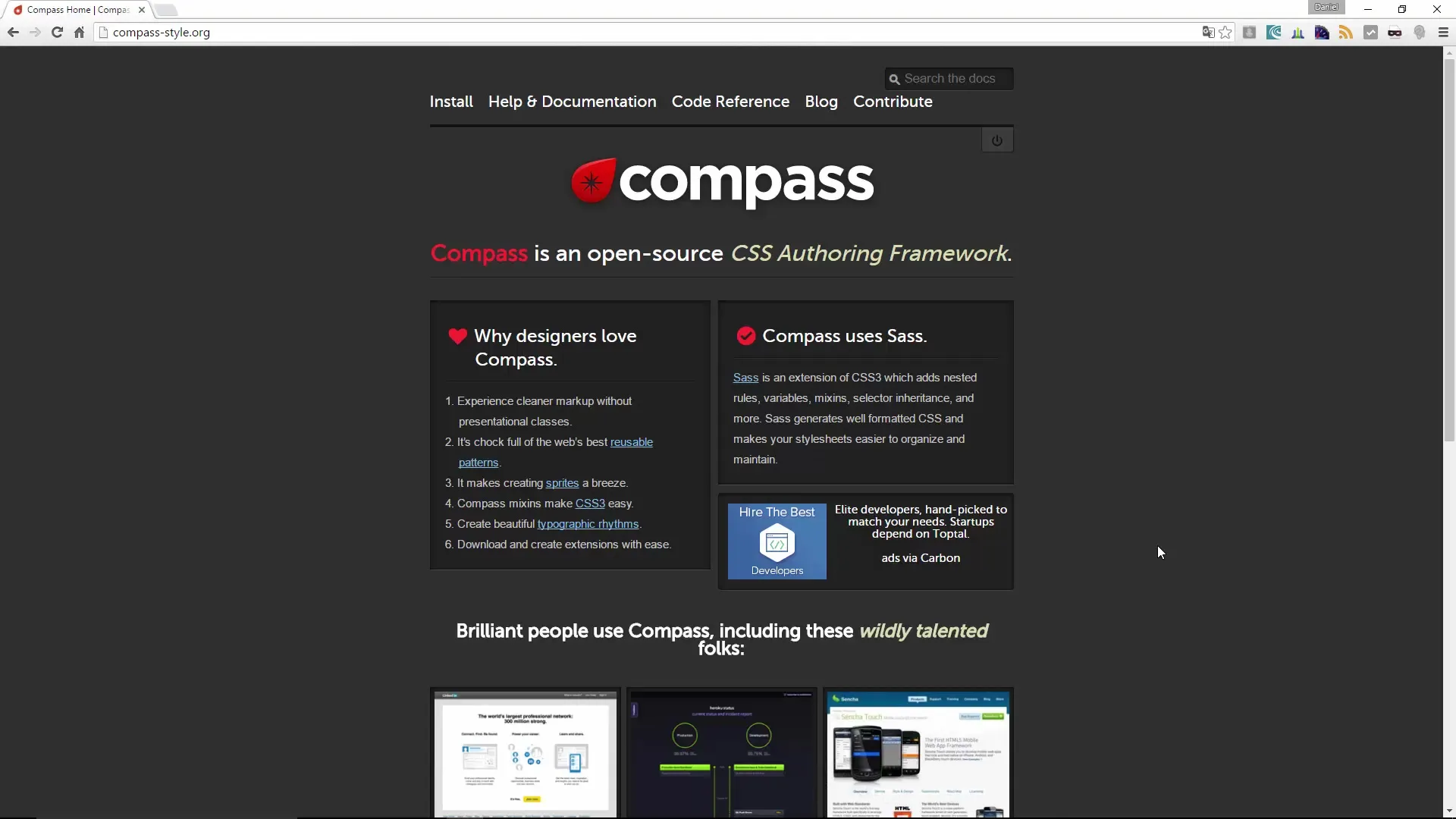
Kontrollera installationen genom att skriva in följande:
Så kan du säkerställa att installationen var framgångsrik och att Compass är redo att användas.
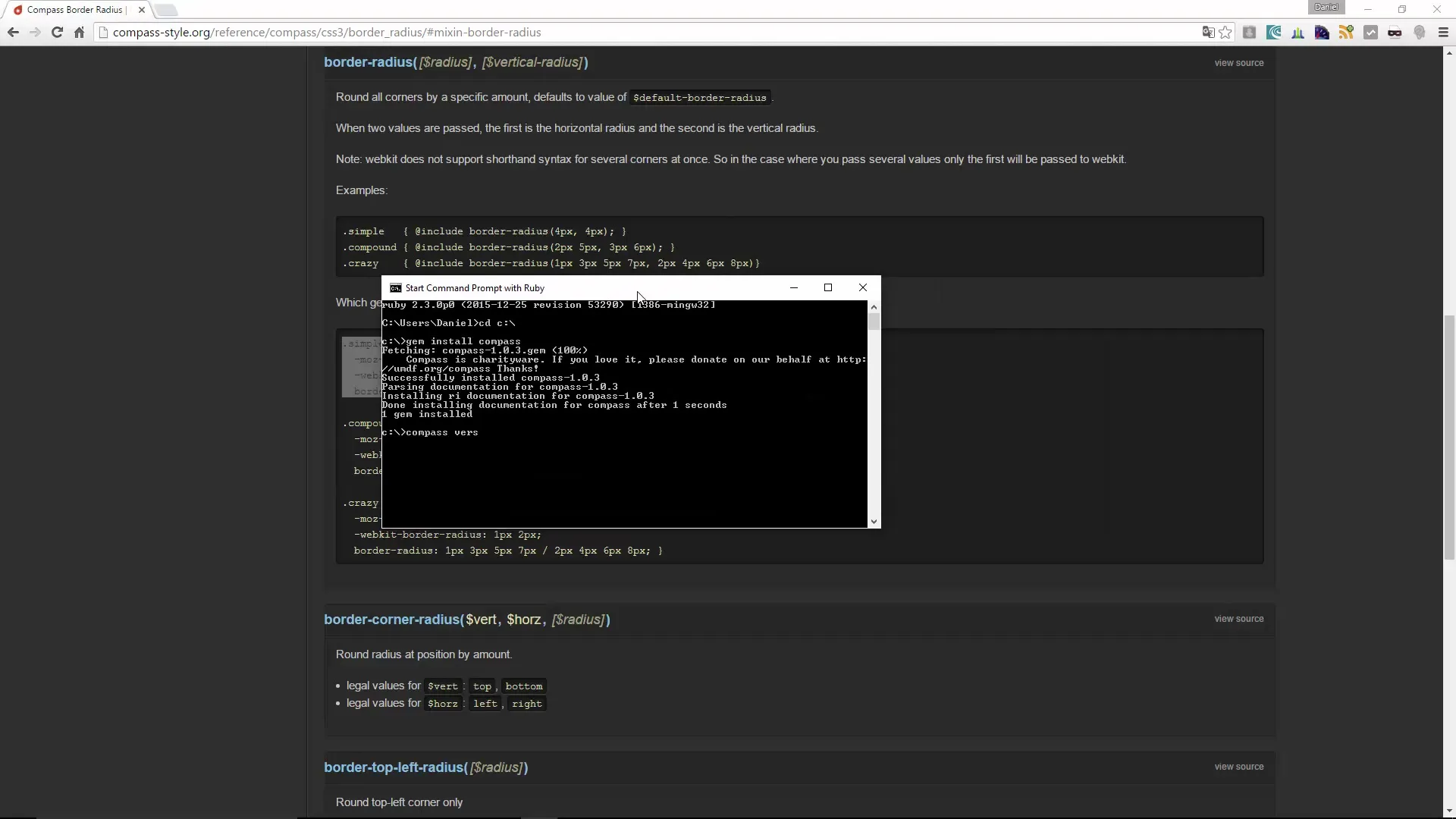
2. Skapa ett nytt Compass-projekt
För att arbeta med Compass behöver du en projektkatalog. Detta kan du också göra via kommandoraden. Skriv in följande kommando:
Du kan ersätta
I denna katalog hittar du undermappar som sass, stylesheets och en konfigurationsfil config.rb. Denna struktur är viktig för organiseringen av ditt projekt.
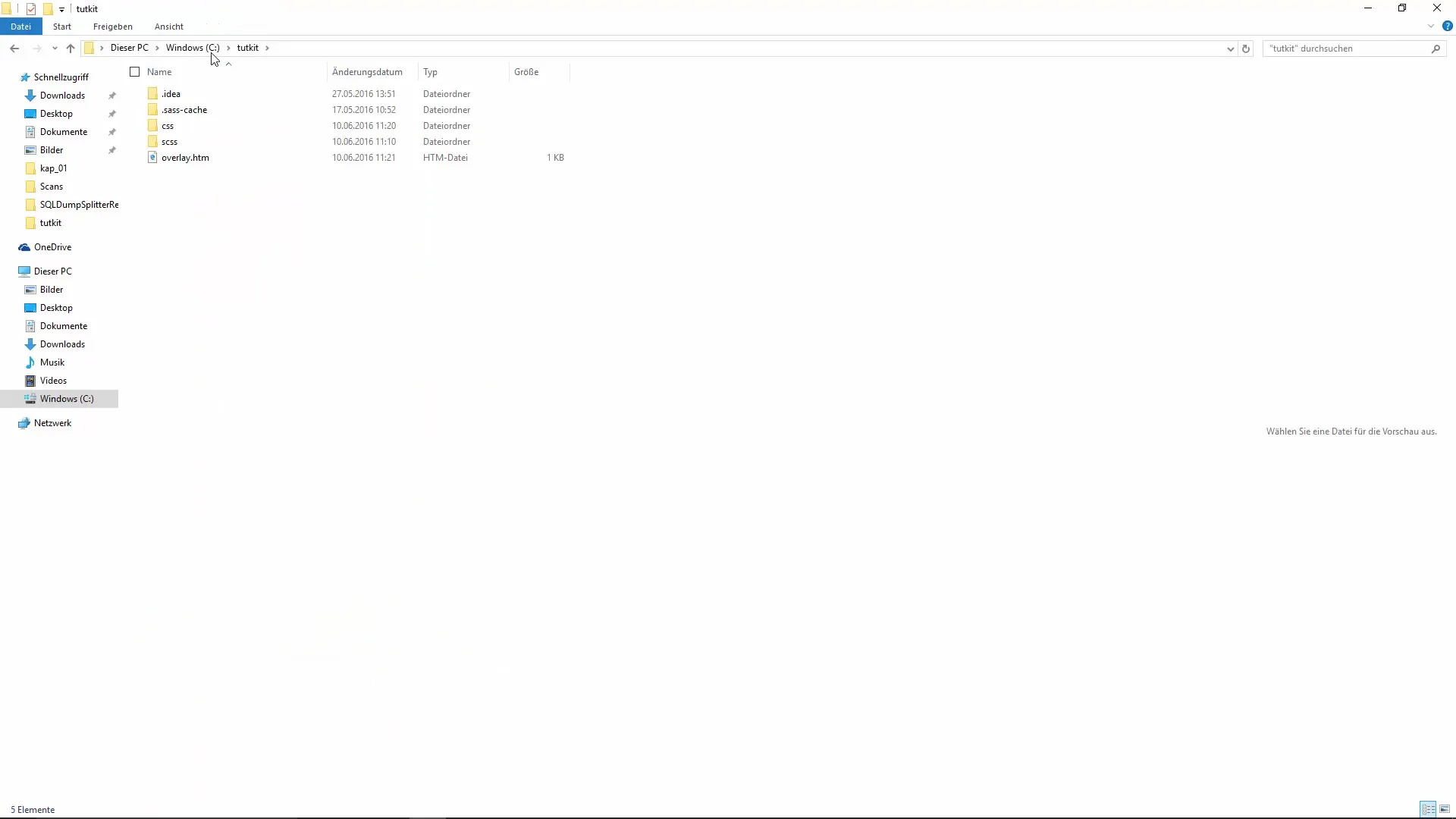
3. Anpassa config.rb-filen
Öppna config.rb-filen med din föredragna redigerare för att anpassa standardinställningarna. Här kan du definiera vägar för CSS, bilder och JavaScript, beroende på dina krav.
4. Starta Watcher
För att se live-ändringar av dina CSS-filer måste du aktivera Compass-watcher. Gå tillbaka till din projektkatalog:
Starta sedan watcher med följande kommando:
Det övervakar dina SCSS-filer för ändringar och kompilerar dem automatiskt till CSS.
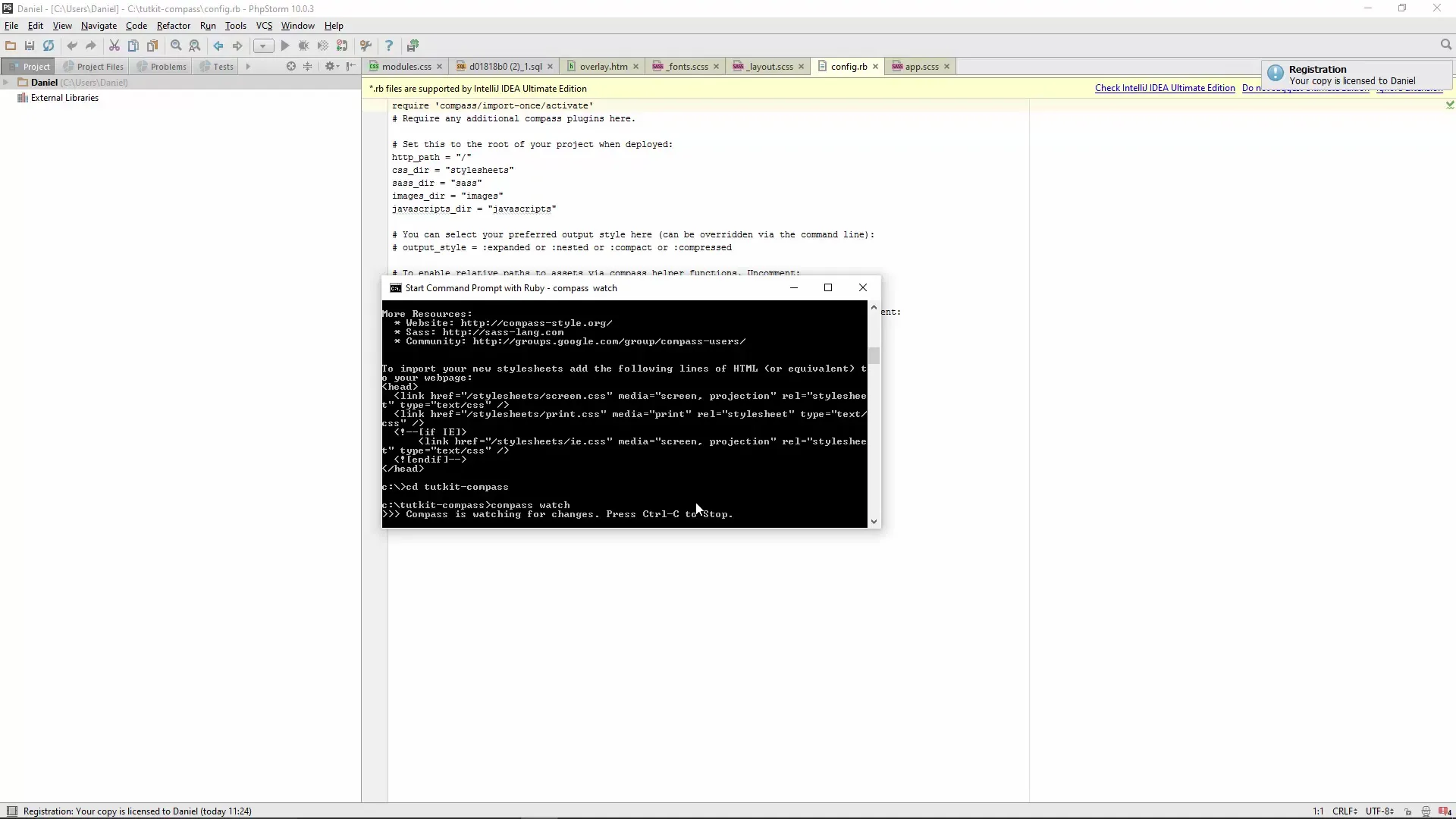
5. Skapa och redigera SCSS-filer
Nu kan du börja skriva dina styles. Öppna en SCSS-fil i din sass-katalog. Här kan du redan använda import av Compass för att använda mixins eller andra färdiga funktioner.
Spara filen och kolla i din stylesheets-katalog för att se hur Compass omvandlar SCSS-filen till en CSS-fil.
6. Använda de färdiga mixins
Compass erbjuder många användbara mixins som underlättar utvecklingen. Om du till exempel vill använda border-radius behöver du bara anropa mixinet.
Compass hanterar prefixen för olika webbläsare, så du behöver inte tänka på det.
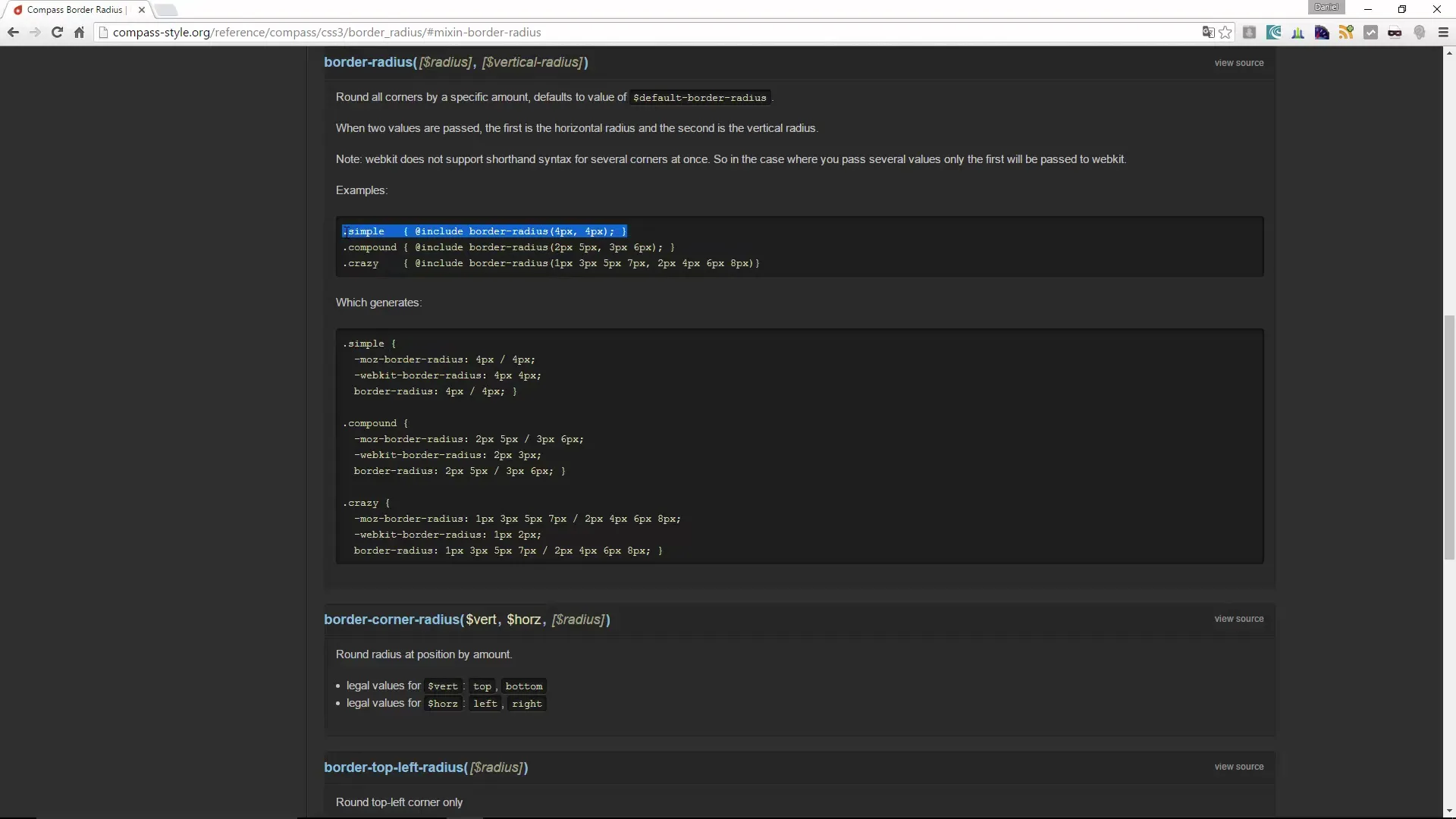
7. Utvidgning av projektstrukturen
När du är bekant med grunderna kan du utvidga strukturen av ditt projekt efter behov. Organisera dina SCSS-filer i olika kategorier som layout, färger eller typsnitt för att hålla ordning.
8. Slutsats
Efter att du har installerat Compass och vet hur du sätter upp ett projekt står en mängd möjligheter öppna. Använd Compass mixins för att utforma dina styles effektivt och snabbt implementera tilltalande designer.
Sammanfattning - Compass för Sass: Installation och första steg
Installationen av Compass är det första steget mot en optimerad CSS-utveckling med Sass. Med rätt verktyg kan du förenkla dina arbetsflöden och uppnå fantastiska resultat.
Vanliga frågor
Hur installerar jag Compass?Du installerar Compass med kommandot gem install compass i kommandoraden.
Hur skapar jag ett nytt Compass-projekt?Använd kommandot compass create i kommandoraden.
Vad kan jag anpassa i config.rb-filen?I config.rb-filen kan du definiera vägar för CSS, bilder och JavaScript.
Vad gör Compass-watcher?Watcher övervakar ändringar i dina SCSS-filer och kompilerar dem automatiskt till CSS.
Vilka mixins erbjuder Compass?Compass erbjuder många mixins för CSS-egenskaper som border-radius, flexbox och mycket mer.


